![[VBA 제 40강] UserForm사용하기_2 썸네일 이미지 [VBA 제 40강] UserForm사용하기_2 썸네일 이미지](/smartediter/upload_img/thum_1538641483.png)
엑셀쿠키는 한 번의 다운로드로 평생 이용하실 수 있습니다. 프로그램과 데이터를 고객의 PC에 저장하여 사용하는 형식이라 안전하게 사용 가능합니다. 이용 기간에 따른 추가 비용이 발생하지 않아 매우 경제적입니다.
중소기업의 개별 특성, 다양한 업무를 상황별로 고려하여 제작된 프로그램을 업데이트합니다. 분야별 5,000여 개의 프로그램 중 내 업무에 맞는 프로그램을 다운받는 맞춤형 서비스입니다.
쿠키 프로그램은 MS Excel의 기본 사용법만 알면 즉시 사용할 수 있는 매운 쉬운 프로그램으로 누구나 손쉽게 배우고 사용할 수 있습니다.
중소기업의 모든 업무자동화!
쿠키의 업무자동화 프로그램은 VBA 코드로 개발된 제품으로
MS Excel 프로그램 기반으로 사용 가능하며,
자체적으로 개발한 기능은 물론,
MS Excel의 강력한 기능을 모두 사용하실 수 있습니다.

엑셀쿠키는 기업의 생산성을 높이는 업무자동화 지원 프로그램입니다.
[ 기초 강좌 ]
제 40강
UserForm사용하기_2
UserForm사용하기에 대해 알아봅니다.
이럴 때 필요해요
엑셀에서 대화창을띄우는 시스템을 만들때 사용됩니다.
이렇게 사용해요
지난 시간에는 간단한 사용자정의 폼(UserForm)을 만들어서 호출하는 단계까지만 실행해 보았습니다만
이번 시간에는 지난 시간에 만들었던 UserForm의 ComboBox 또는 TextBox 등의 각 컨트롤에게 기능을
부여하는 내용에 대해 간략하게 소개해 드리도록 하겠습니다.
![[VBA 제 40강] UserForm사용하기_2 [VBA 제 40강] UserForm사용하기_2](/smartediter/upload_2014/15386407621.png)
위와 같은 데이터 표에서 Call-Form 버튼을 눌러 메세지박스에서 데이터에맞는 정보를 불러오는법을 강의하겠습니다.
![[VBA 제 40강] UserForm사용하기_2 [VBA 제 40강] UserForm사용하기_2](/smartediter/upload_2014/15386407812.png)
![[VBA 제 40강] UserForm사용하기_2 [VBA 제 40강] UserForm사용하기_2](/smartediter/upload_2014/15386407813.png)
(1) 먼저, [개발도구]-[Visual Basic Editor] 메뉴, 또는 Alt +
(1) [프로젝트 탐색기 창]에서 이전 시간에 만들어 두었던 사용자정의 폼(UserForm1)을 마우스의 오른 쪽으로 눌러 ![[VBA 제 40강] UserForm사용하기_2 [VBA 제 40강] UserForm사용하기_2](http://coukey.co.kr/smartediter/upload_2014/15386410394.png)
[개체 보기]탭을 선택하면, 오른쪽 창에 해당 UserForm1오브젝트의 개체가 나타 나며 .....
![[VBA 제 40강] UserForm사용하기_2 [VBA 제 40강] UserForm사용하기_2](/smartediter/upload_2014/15386411045.png)
다시 마우스로 사용자정의 폼의 콤보박스 콘트롤을 선택하면, 왼쪽의 속성창에는 해당 콘트롤(ComboBox1)의
![[VBA 제 40강] UserForm사용하기_2 [VBA 제 40강] UserForm사용하기_2](/smartediter/upload_2014/15386411136.png)
속성이 나타 나는데, 그 중 RowSource 속성을 아래의 그림과 같이 지정해 줍니다.
자! 다음은, 다시 마우스로 ComboBox1 콘트롤을 더블클릭하면 아래의 그림과 같이 ComboBox1_Change이벤트 핸들러 프로시저의
기록창이 자동으로 나타 나는데, 이 ComboBox1_Change이벤트 핸들러 프로시저는 예전에 소개해 드렸던 Worksheet_Change 또는
Worksheet_SelectionChange 이벤트 핸들러 프로시저 등과 같이, ComboBox1콘트롤의 항목이 변경(Change)될 경우, 즉 사용자가
콤보박스 항목의 선택을 변경할 때마다 사용자가 기록한 내용과 같은 특정 이벤트(Event)가 발생하게 되며 ....
그 외에도 해당 콘트롤(ComboBox1)에서 사용가능한 이벤트 핸들러 프로시저는 요기를 눌러 보시면 참조하실 수 있습니다.
이번에는, 위에서 설명드린 바와 같이 "사용자가 콤보박스 항목의 선택을 변경할 때마다" 실행할 이벤트 프로시저의 내용을
아래의 그림과 같이 기록해 줍니다.
![[VBA 제 40강] UserForm사용하기_2 [VBA 제 40강] UserForm사용하기_2](/smartediter/upload_2014/15386412027.png)
참고로, 이번 시간에는 간단하게(?) 콤보박스의 선택항목이 변경(Change)되면 앞서 ComboBox1의 RowSource 속성으로
지정해 준 [예제]시트의 b5:b24 영역을 순환(For Each~Next)하며 선택된 콤보박스의 항목과 일치하는 값을 찾아서 ....
사용자정의 폼의 TextBox1라는 콘트롤 개체의 값으로 구현하는 결과를 구합니다.
자! 이렇게 해서 오늘의 프로그래밍, 즉 사용자정의 폼(UserForm)의 콤보박스에 특정 범위를 참조하도록 RowSource 속성으로
지정해 주는 방법과, ComboBox1_Change이벤트 핸들러 프로시저로 사용자가 콤보박스의 특정 항목을 선택하면 그에 해당하는
값을 찾아 UserForm의 TextBox에 구현하는 간단한(?) 프로그램을 완성하였습니다.
당분간은 계속하여 사용자정의 폼(UserForm)을 사용하여 구현할 수 있는 여러 가지의 다양한 방법들을 소개해 드릴 예정이오니
혹시, 지금 당장 이해되지 않는 부분이 있더라도 실망하지 마시고 몇 번만 반복해서 따라해 보시면 ....
그리 어렵지 않게 이해되실 듯 합니다.
// 자! 그럼, 오늘은 여기까지!!! ^^* ;;;
2. 다운로드 받은 콘텐츠는 본인(본인회사)만 사용할 수 있습니다.
3. 다른 사람과 공유하거나 원본 또는 수정 후 무단전제,무단배포,무단판매,무단 공유할 수 없습니다.
4. 웹상에서 배포는 상업,비상업적 목적을 불문하고, 손해배상등 가중처벌됩니다.
![[VBA 제 40강] UserForm사용하기_2 [VBA 제 40강] UserForm사용하기_2](/common/images/cmm/view_middel.jpg)















![[VBA 제 40강] UserForm사용하기_2를 즐겨찾기 한 횟수는 [VBA 제 40강] UserForm사용하기_2를 즐겨찾기 한 횟수는](/common/images/cmm/bag_favor_mini_bubble_left.png)

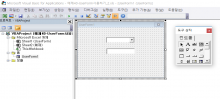
![[VBA 제 40강] UserForm사용하기_2 [VBA 제 40강] UserForm사용하기_2](http://www.coukey.co.kr/smartediter/upload_2014/15386407621.png)
![[VBA 제 40강] UserForm사용하기_2 [VBA 제 40강] UserForm사용하기_2](http://www.coukey.co.kr/smartediter/upload_2014/15386407812.png)
![[VBA 제 40강] UserForm사용하기_2 [VBA 제 40강] UserForm사용하기_2](http://www.coukey.co.kr/smartediter/upload_2014/15386407813.png)
![[VBA 제 40강] UserForm사용하기_2 [VBA 제 40강] UserForm사용하기_2](http://www.coukey.co.kr/smartediter/upload_2014/15386411045.png)
![[VBA 제 40강] UserForm사용하기_2 [VBA 제 40강] UserForm사용하기_2](http://www.coukey.co.kr/smartediter/upload_2014/15386411136.png)
![[VBA 제 40강] UserForm사용하기_2 [VBA 제 40강] UserForm사용하기_2](http://www.coukey.co.kr/smartediter/upload_2014/15386412027.png)



 KaKao ID 친구추가 : @coukey
KaKao ID 친구추가 : @coukey 


